System Reserved Partition در ویندوز 11/10 چیست؟
هنگامی که Windows 11/10 یا Windows 8/7 را روی دیسکی با فرمت تمیز نصب می کنید، ابتدا یک پارتیشن روی دیسک در ابتدای هارد دیسک ایجاد می کند. این پارتیشن پارتیشن رزرو شده سیستم(System Reserved Partition) نامیده می شود . پس از آن، از تعادل فضای دیسک تخصیص نیافته برای ایجاد درایو سیستم شما و نصب سیستم عامل استفاده می کند.
هنگامی که پوشه Computer را باز می کنید، پارتیشن رزرو شده سیستم را نخواهید دید زیرا به آن یک حرف دیسک اختصاص داده نشده است. شما فقط درایو سیستم(System Drive) یا درایو C(C Drive) را خواهید دید . برای دیدن پارتیشن رزرو شده سیستم(System Reserved Partition) ، باید مدیریت دیسک(Disk Management) را باز کنید.
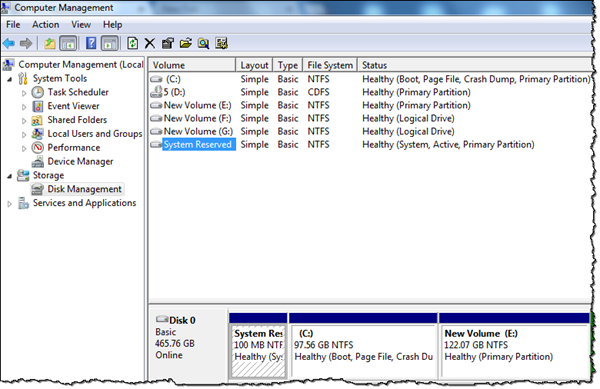
System Reserved Partition در ویندوز(Windows) چیست؟
پارتیشن رزرو شده سیستم(System Reserved Partition) پایگاه داده پیکربندی(Boot Configuration Database) بوت ، کد مدیر(Boot Manager Code) راهانداز ، محیط بازیابی ویندوز را در خود نگه میدارد و فضایی را برای فایلهای راهاندازی که ممکن است توسط BitLocker مورد نیاز باشد ، در صورتی که از ویژگی رمزگذاری درایو BitLocker استفاده میکنید، رزرو میکند.(BitLocker Drive Encryption)
در حین نصب تمیز و تازه Windows 10/8/7 و ویندوز سرور(Windows Server) ایجاد شده است.
اگر می خواهید محتویات این پارتیشن را مشاهده کنید، باید ابتدا با استفاده از مدیریت دیسک ، به این پارتیشن یک (Disk Management)Drive Letter بدهید . سپس گزینه (Next)Folder Options را باز کنید و امکان نمایش فایلهای مخفی، پوشهها و گزینه درایوها و همچنین فایلهای محافظت شده سیستم عامل را فراهم کنید. پس از انجام این کار، File Explorer خود را برای مشاهده پارتیشن و فایل های موجود در آن باز کنید. ممکن است فایل هایی مانند bootmgr، BOOTNXT ، BOOTSECT.bak و پوشه هایی مانند Boot ، Recovery ، System Volume Information ، $RECYCLE BIN و غیره را مشاهده کنید.
بخوانید(Read) : پوشه SYSTEM.SAV(What is the SYSTEM.SAV folder) چیست؟
آیا می توانم پارتیشن رزرو شده سیستم(System Reserved Partition) را در ویندوز 10 حذف کنم؟(Windows 10)
در ویندوز 7(Windows 7) ، حجم 100 مگابایت است در حالی که در ویندوز 8(Windows 8) ، 350 مگابایت است. آیا به این فضا نیاز دارید؟ توصیه می کنم این پارتیشن را پاک نکنید . (not delete)در عوض می توانید از ایجاد آن در حین نصب ویندوز(Windows) جلوگیری کنید . اگر مطمئن هستید که از BitLocker استفاده نمی کنید، می توانید ادامه دهید.
برای انجام این کار، TechNet توصیه می کند که از ابزار Diskpart(Diskpart utility) از برنامه راه اندازی استفاده کنید.
در ابتدای راه اندازی ویندوز(Windows) ، درست قبل از انتخاب مکانی که می خواهید ویندوز را نصب کنید، (Windows)Shift+F10 را فشار دهید تا یک Command Prompt باز شود. برای ورود به محیط Diskpart عبارت (Diskpart)diskpart را تایپ کنید . برای ایجاد دستی یک پارتیشن جدید، از انتخاب دیسک 0(select disk 0) استفاده کنید و پارتیشن اصلی را ایجاد کنید. (create partition primary)نصب ویندوز(Windows) را با استفاده از این پارتیشن جدید به عنوان محل نصب ادامه دهید.
اگر دریافت کردید این پست را ببینید ما نتوانستیم خطای پارتیشن رزرو شده سیستم را به روز کنیم.(See this post if you receive We couldn’t update the system reserved partition error.)
Related posts
EFI چیست؟ چگونه EFI System Partition را در Windows 11/10 شناسایی کنیم؟
Best Free Partition Manager software برای Windows 10
چگونه به حذف یک Volume or Drive Partition در Windows 11/10
چگونه برای بررسی اگر یک Disk استفاده در Windows 10 GPT or MBR Partition
Extend Volume option در Windows 11/10 غیر فعال شده است
چگونه برای باز کردن System Properties در Windows 10 Control Panel
System Restore error 0x80070002، STATUS_WAIT_2 در Windows 10
Microsoft Intune همگام سازی نمی؟ Force Intune به همگام در Windows 11/10
System & User Environment Variables در Windows 10 توضیح داد
چه MSConfig or System Configuration Utility در Windows 10
Fix c000021A Fatal System Error در Windows 10
فعال کردن Network Connections در حالی که در Modern Standby در Windows 10
Best رایگان Network Monitoring Tools برای Windows 10
PLS file چیست؟ چگونه برای ایجاد PLS file در Windows 11/10؟
دقت System Clock خود را در Windows 11/10 بررسی کنید
چگونه برای اندازه گیری Reaction Time در Windows 11/10
در حال حاضر System Control Panel System در Windows 10 کجاست؟
Taskbar اطلاعیه در Windows 10 نشان داده نمی شود
چگونه برای نشان دادن Details pane در File Explorer در Windows 10
روشن و Enable System Restore در Windows 10
